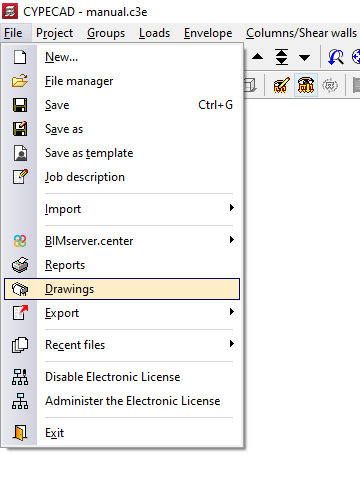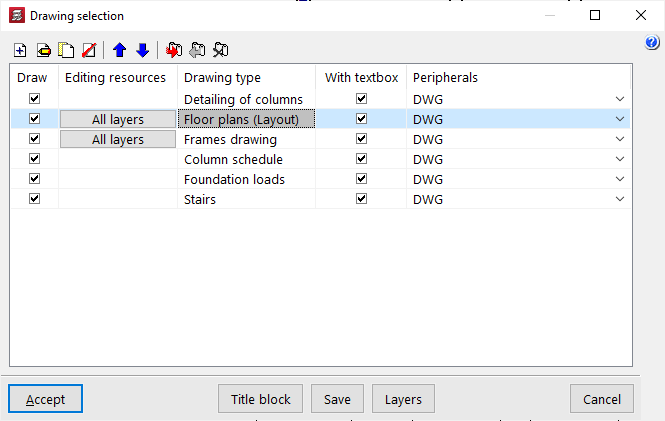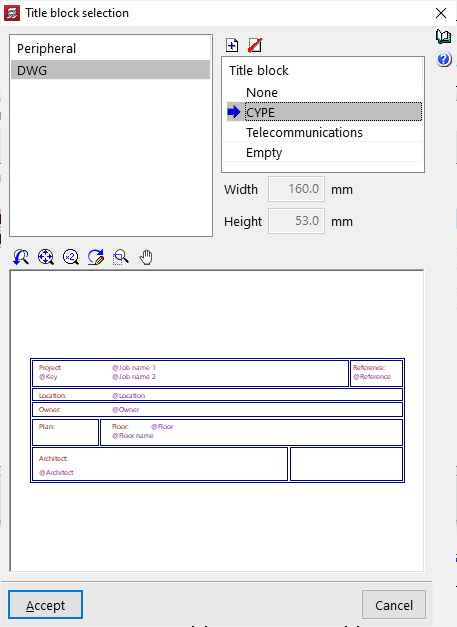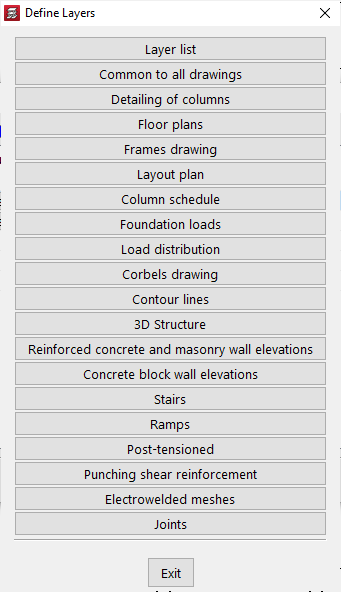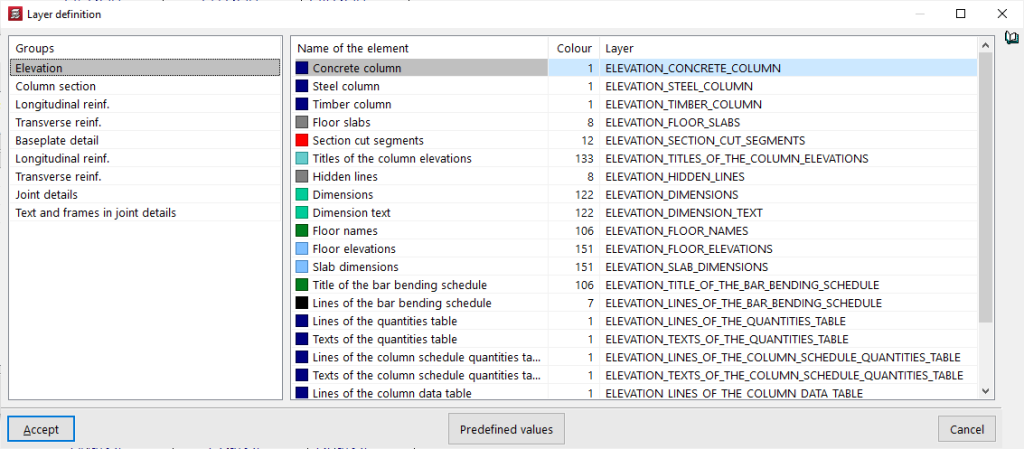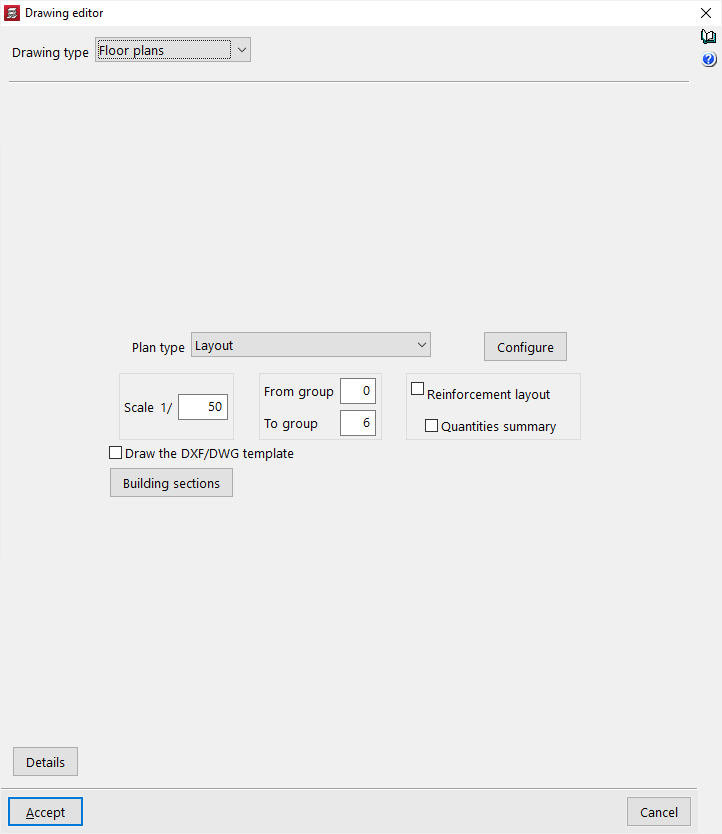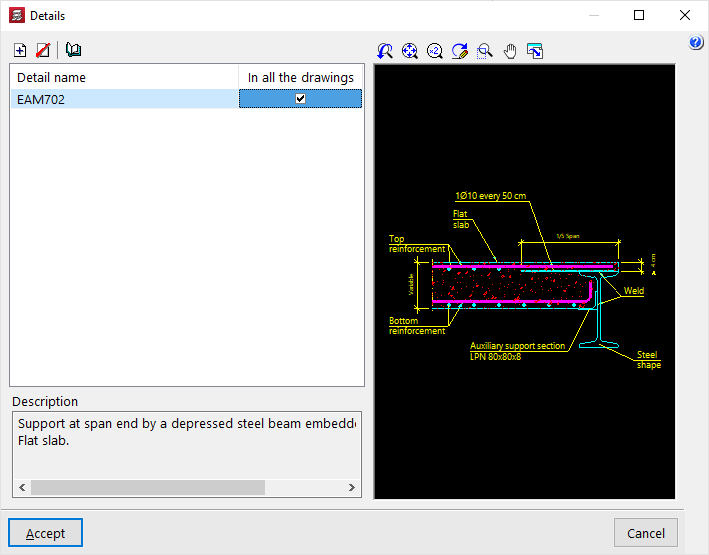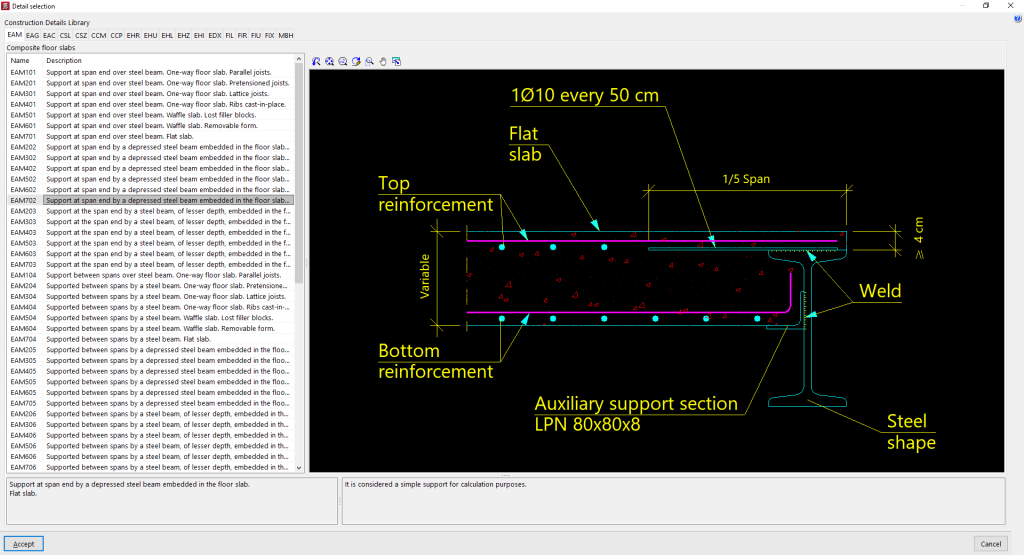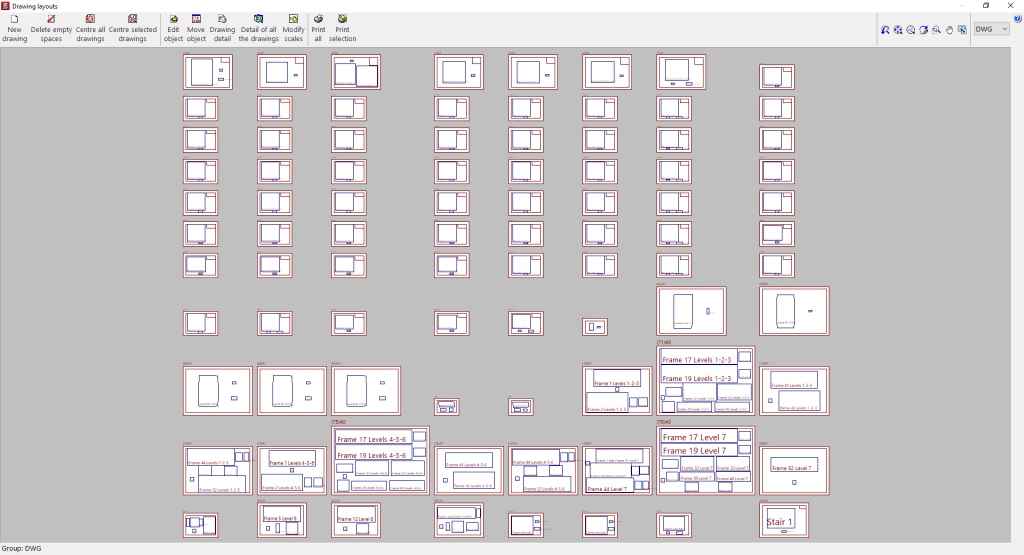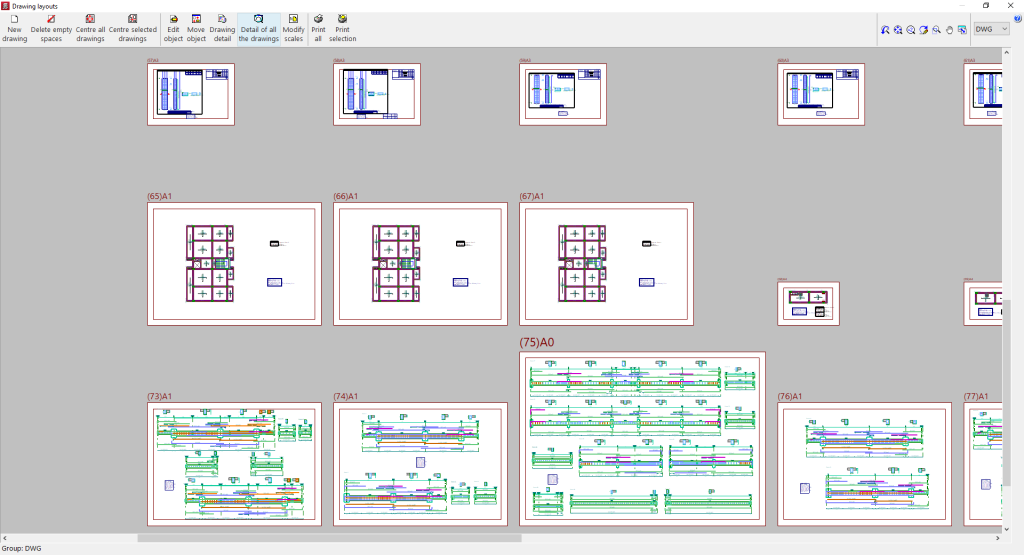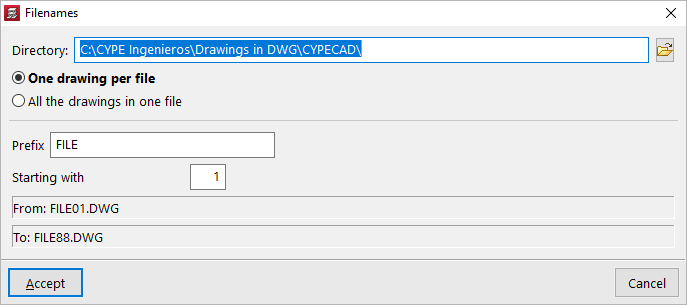Générer et éditer des plans dans les logiciels CYPE
Les plans des logiciels CYPE détaillent les éléments introduits dans le modèle et permettent d'obtenir l'information sous différents formats pour compléter le projet.
En général, pour accéder à l'impression des dessins, ouvrez le menu ‘Fichier’ et sélectionnez l'option ‘Plans’, ou cliquez directement sur le bouton ‘Plans’, disponible en haut de l'interface du logiciel.
Cela permet d'accéder à la fenêtre ‘Sélection de plans’, qui est détaillée ci-dessous.
Note :
Dans certains logiciels, l'utilisation de l'option ‘Plans’ ouvre à la place la fenêtre ‘Édition des feuilles’, qui offre différentes fonctionnalités permettant une mise en page avancée des feuilles du projet. Des informations détaillées sur cette fenêtre sont disponibles sur le lien suivant.
Sélection de plans
La fenêtre ‘Sélection de plans’ permet de gérer la liste des plans de l’ouvrage.
La première option de la barre d'outils supérieure permet d'ajouter un plan. Cela ouvrira la fenêtre ‘Édition du plan’, dans laquelle le plan souhaité est sélectionné et configuré.
Après avoir accepté la fenêtre ‘Édition du plan’, le plan est ajouté à la liste de la fenêtre ‘Sélection de plans’. Ce processus doit être répété pour ajouter tous les plans souhaités de l’ouvrage.
En haut, le logiciel offre des fonctionnalités pour ‘Éditer’, ‘Copier’, ‘Effacer’ et déplacer des plans de la liste.
Si elles sont disponibles, les options ‘Exporter série de plans’, ‘Importer série de plans’ et ‘Supprimer série de plans’ permettent de sauvegarder sur disque la liste des plans saisis et leur configuration.
La liste des plans est organisée sous forme de tableau avec différentes colonnes, qui fonctionnent comme suit :
- Dessiner
Le logiciel imprimera les plans pour lesquels la case ‘Dessiner’ est activée. - Ressources d’édition
Permet d'intégrer dans le dessin les ressources d'édition saisies. - Type de plan
Informe sur le type de plan sélectionné. - Nom
Nom du plan. - Avec cadre
En cochant cette case, un cadre indiquant le type de plan et son échelle sera ajoutée au plan. - Périphérique
Permet de sélectionner le périphérique qui imprimera le plan. Les plans peuvent être exportés au format DWG ou DXF ou imprimés directement à l'aide de périphériques graphiques et d'imprimantes configurables dans le logiciel, y compris l'exportation au format PDF.
Dans la partie inférieure de la fenêtre, un certain nombre d'options supplémentaires sont affichées :
- L'option ‘Cartouche’ ouvre la fenêtre ‘Sélection de cartouche’, où vous pouvez n'utiliser aucun cartouche (option ‘Aucun’), importer un cartouche à partir d'un fichier DWG ou DXF (via l'option ‘Ajouter’ en haut de la liste des cartouches disponibles), utiliser un cartouche prédéfini en la sélectionnant dans la liste, ou réserver un espace ‘Vide’ dans le dessin pour ajouter plus tard manuellement le cartouche dans un autre logiciel de dessin. Cette configuration est effectuée pour le périphérique sélectionné.
- L'option ‘Enregistrer’ permet de sauvegarder la sélection de dessins effectuée et de quitter la fenêtre sans générer les plans.
- L'option ‘Calques’ permet de consulter et de modifier le nom et le numéro de couleur des calques générés dans tous les types de plan. Le numéro de couleur peut être associé à une couleur différente dans chaque logiciel de dessin.
Édition du plan
La fenêtre ‘Édition du plan’ apparaît lors de l'ajout d'un nouveau plan ou de l'édition d'un plan existant à partir de la fenêtre ‘Sélection de plans’. Elle permet de sélectionner le plan à générer et d'ajuster sa configuration.
Dans certains logiciels, l’ouvrage doit être calculé afin que tous les plans générés par le logiciel avec les informations du modèle soient disponibles.
Dans cette fenêtre, en fonction du logiciel utilisé, différentes options de configuration détaillée sont affichées, où des aspects tels que la visibilité des différents éléments, la sélection des groupes à imprimer ou l'échelle du plan peuvent être ajustés.
Détails
Optionnellement, des détails constructifs peuvent être ajoutés au plan. Pour ce faire, cliquez sur ‘Détails’ en bas.
Dans la fenêtre du même nom, en cliquant sur ‘Ajouter’, vous accédez à la ‘Bibliothèque des détails constructifs’ du logiciel, où tous les détails disponibles sont présentés dans différents onglets. Après avoir sélectionné un détail, cliquez sur ‘Accepter’ pour l'incorporer au plan. Il est nécessaire d'indiquer si le détail est affiché ‘Sur tous les plans’ ou non.
Il est également possible d'ajouter un détail d’utilisateur en créant sa propre bibliothèque de détails et en la chargeant avec des fichiers DXF ou DWG sauvegardés sur le disque.
Dessin et impression de plans
Une fois que tous les dessins souhaités sont chargés dans la liste, l'acceptation de la fenêtre ‘Sélection de plans’ conduit à la fenêtre ‘Dessin de plans’, où un aperçu des plans à générer et des dessins qu'ils contiennent est proposé.
Certaines opérations limitées peuvent être effectuées dans cette fenêtre :
- Nouveau plan
Crée un nouveau plan avec le format choisi. - Effacer les vides
Supprime les plans vides qui ne contiennent pas de dessins. - Centrer tous les plans
Rétablit la position initiale des dessins de tous les plans. - Centrer les plans sélectionnés
Rétablit la position initiale des dessins de tous les plans sélectionnés. - Éditer dessin
Déplace des éléments (tels que du texte) dans chaque dessin. - Déplacer dessin
Déplace les dessins sélectionnés pour modifier leur position ou leur emplacement dans différents plans. - Modifier échelles
Permet de modifier l'échelle de certains types de plans (par exemple les plans de niveau).
Les dessins sur les plans sont affichés sans détail afin que l'équipement consomme moins de ressources et permette d'effectuer plus rapidement les opérations ci-dessus. Si vous souhaitez voir le contenu détaillé des dessins, les options suivantes sont utilisées :
- Détail d'un dessin
Affiche les informations détaillées contenues dans le dessin sélectionné. - Détail de tous les dessins
Affiche les informations détaillées contenues dans tous les dessins.
Enfin, les options suivantes sont disponibles pour l'impression des plans :
- Imprimer tous
Imprime tous les plans. - Imprimer la sélection
Imprime uniquement les plans sélectionnés.
Si vous avez préalablement sélectionné l'exportation vers des fichiers DXF ou DWG, le logiciel vous demandera d'indiquer le ‘Répertoire’ et le ‘Nom du fichier’.
Si plusieurs plans ont été sélectionnés, vous pouvez également choisir si chaque plan est inclus dans un fichier séparé (ce qui génère un ensemble de fichiers) ou si tous les plans sont générés dans un seul fichier :
- Chaque plan est un fichier
- Tous les plans dans un unique fichier
Si cette option est acceptée, les plans seront générés dans le répertoire sélectionné. Optionnellement, si un seul fichier est généré, vous pouvez ‘Afficher le fichier avec le programme associé’ lors de la lecture de ce format de fichier.